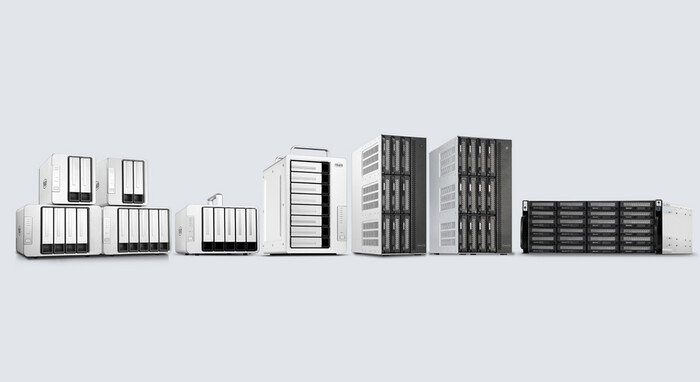前言:
搭建NAS的想法其实从几年前就开始有了,但无奈于时间等各种各样的缘故,一直没能实施。就在最近终于有了机会,所以就开始了一条不归路磕磕绊绊的圆梦之旅。
本文主要内容是自己搭建NAS的历程和一些心得体会,特别是某些细节方面出现的奇奇怪怪的BUG,发出来以供大家借鉴避雷。
本人不硬核,电脑知识属于比上不足比下有余的水平。如果有什么更好的解决方案或者想法,欢迎各路神仙评论区留言,共同探讨。
一、硬件选择篇
我先上自己的硬件配置:
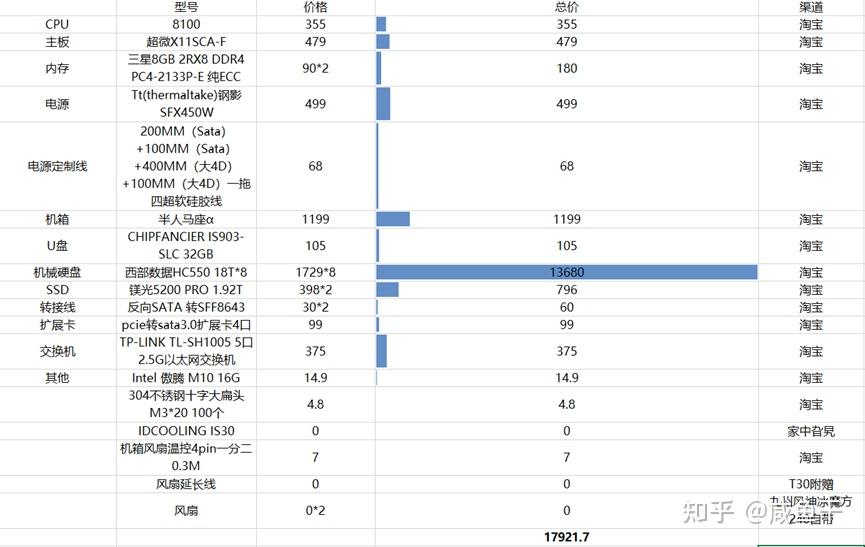
其实本来想上ROG B450F GAMING+4650G或者5600G的,但很遗憾家里的那张B450F坏掉了,我就只得放弃了这个选择。
由于我第一个相中的东西是机箱,所以就先从这个机箱开始说吧。
机箱:半人马座
这个机箱的优点是可以支持ATX大板,所以扩展性上要比那些ITX主板的NAS要好很多,而且风道设计还是很不错的,颜值也在线(主要是颜值很戳我)
但是,也有很多很多的坑,我后期因为这个机箱也吃了不少苦头
1. 机箱电源
机箱设计是支持SFX电源的,这点很好,起码电源方面要比1U电源安静多了。而且设计者安利了TT的钢影,我感觉当时开模的时候就是拿这个电源当默认电源的。但是!这个电源他首先只有两个SATA供电接口(如图)
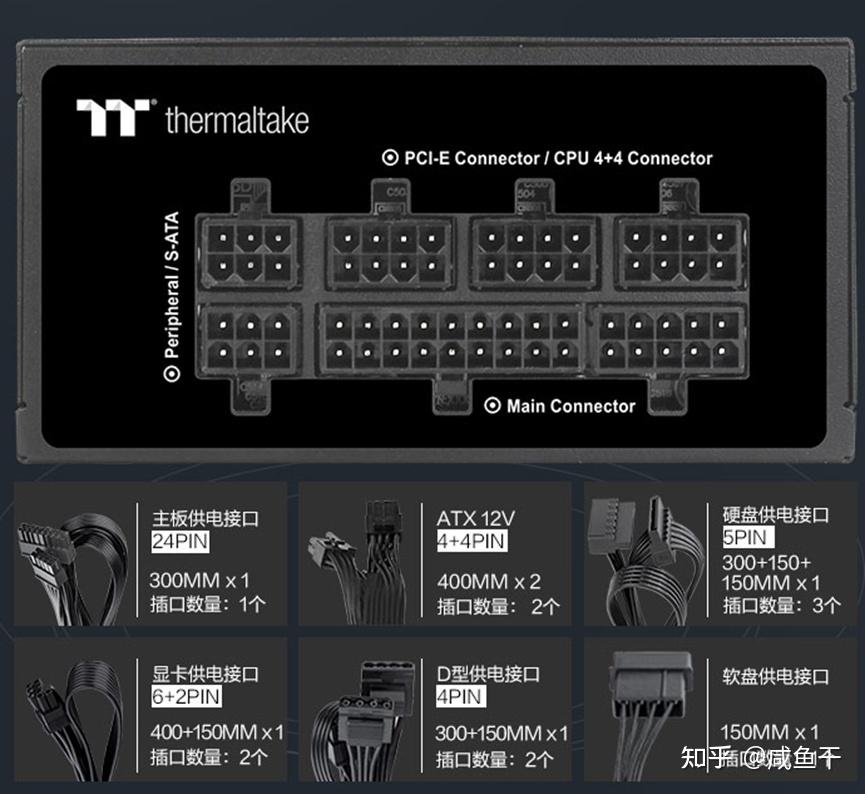
而这个机箱的背板是要插4个大4D供电的。也就是说,你采用了这款电源以后,你就没办法用SATA硬盘了(因为没供电插口了)。这就很滏!而且我上手以后发现,背板远侧的两个大4D接口有点太远,或者说他给的线太短,要崩的很紧才可以插上,就很让人害怕。所以我就花了点钱重新定制了一根线,解决了这个问题,但定制线是要花时间的,这样下来又耽误了好久。
2. 风扇
这个风扇是我在九州风神冰魔方240水冷上抠下来的,感觉还不错,但风扇的线嘛,就不是很长,这个机箱为了风道设计的走线孔并不大而且只有一个通向主板仓,所以要格外注意散热风扇的线长,我哪怕买了一个一分二的转接线也是不够的,还得接上T30附赠的延长线才够。
3.空间兼容性
虽然支持大板,但很极限。我选的这块主板虽然有8个SATA接口,但很遗憾,侧边基本上没有给侧出SATA接口留空间,这就导致了我不仅无法在主板仓装那三个小风扇,而且在不装风扇的前提下还会因为那竖起来的挡板导致两个SATA接口无法使用,最后通过买PICE转SATA的转接卡解决了这个问题。
4. 转接线
背板上的接口是8643,因此必须买反向转接线,这个线机箱不附赠,而且是必要组件,购买的话一定要注意同时买线。(两根一拖四!)
5. 做工
机箱很厚实很重,给人很沉稳的感觉,但板子侧边我觉得是有点锋锐了…要是能做的再圆润一点会好很多。
6. 硬盘架
我最不能接受的一点,就是有几个硬盘架安上硬盘以后插不进去的,你得用手顶着背板才可以。在这个价位下,作为一个定位高端的NAS机箱,出现这个问题实在是说不过去,因为这毕竟是最最基础的要求了。我购买的时间是23年的4月初,原作者在B站的视频里(22年五月)提到过这个并且表示会在之后的批次里改善,但这都差不多一年了…
7. CPU散热
CPU的散热一定要注意高度,以及这个机箱支持的扩展卡都是半高,所以这个一定要注意,包括你买网卡,扩展卡等PCIE设备,一定要先打听清楚是全高还是半高(不然又得难受几天…)
这就是机箱部分,说实话虽然破事儿挺多但装好以后看着还是挺开心的。而且机箱只是个小boss,更大的BOSS还在后面呢,就是我们接下来要讲的主板篇
主板:超微X11SCA-F
当初选这个主板主要有如下几个原因:
1. 服务器主板,相对没消费级那么花里胡哨,而且个人向来都觉得服务器级的比较稳,心理上舒坦一点。
2. B站钱韦德的NAS主板选购视频里有推荐这个主板,介绍也还不错。
3. ATX大板,买了个支持大板的机箱不用大板岂不是亏了吗?!
4. 由于是服务器板子所以支持ECC,个人对ECC有点执念(主要是提前买了ECC内存没法退了…在此特地奉劝各位小伙伴买零件一定要全选好了一起买不要一个个买啊!!!)
5. SATA接口八个,正好我要整八个硬盘(虽然很遗憾由于机箱兼容问题废了俩)
B站上也有一篇关于这个板子的详细评测,这里放个链接
超微 Supermicro X11SCA-F C246芯片组 主板 评测 – 哔哩哔哩 (bilibili.com)
然后坑就来了,说实话,这个板子真的把我折腾的够呛,在此奉劝不爱折腾的小伙伴最好直接抄作业,当吃螃蟹的人是有代价的,特别是当你并不是个大佬的时候。
这个主板的问题有
1. 核显和集显
核显默认是屏蔽的,不在BIOS里开你主板上的HDMI和DP接口都是废的,所以第一次使用的时候你得找个能支持VGA的显示器用集显进BIOS改设置。
具体操作为:在BIOS–>Advanced–>Chipset Configuration–>System Agent (SA) Configuration–>Graphics Configuration–>Primary display选择iGX即可使用核显
2. 风扇速度
风扇默认是满速的,特别吵。散热器的热管凉的一批仍然转的特别起劲儿。这个在BIOS里没办法改,得从IPMI进去调节。IPMI通过在浏览器地址里输入IP地址来访问,默认的账户密码都是ADMIN(注意大写)。进去以后右上角有语言选项,选择中文即可,之后你就很容易能找到风扇调速的设置了。
在这里分享一下我买的淘宝店的客服,如果有大佬知道他口中全满速还很静音的风扇请务必告诉我。


另外关于散热器,我用的ID COOLING IS30,效果感觉还不错,压个NAS的8100够用了。主要是安装问题。这个店的主板默认会有金属背板,而且贴合的很紧,我不敢大力出奇迹。但这个背板导致了很多下压式散热根本安不了,因为他在四个孔位凸起的部分会顶住散热器用来拧螺丝固定的金属片的,导致散热器就是悬空态根本碰不到CPU。然而能适配这样的金属底板的散热器很少,我的解决方案是散热器的金属板反装,然后用超长螺丝从主板背面穿过底板固定。最终算是得以解决。
3. ECC内存是我买这个主板的一大因素,但有个问题就是我不知道8100是不是支持。因此我咨询了卖家,浪费了几分钟的生命。尔后我直接联系了超微官方的技术支持,他们的回复给出了如何检测是不是已经开启了ECC功能的办法。具体操作如下:在Windows下,在CMD或power shell下执行“wmic memphysical get memoryerrorcorrection”,如果返回值是5或者6表示ECC功能已经启用
这里放个结论,我返回的值是5。所以8100 搭配这块板子用纯ECC内存是没有问题的。
4. 网卡的兼容性问题。因为两个网口都是千兆的,在局域网里这未免有点小,再说了都买2.5G交换机了不得上个2.5G网卡么。不过,很遗憾,我另外购买了一个采用英特尔225芯片的单口2.5G网卡,这个东西插在了主板上以后,虽然网口的灯是亮着的,但路由器里根本识别不出来这个设备。更加糟糕的是,我拆了这个网卡以后接回主板上的网卡也不识别了!我滏了当时,进BIOS发现IP地址全是0.0.0.0。而且改成静态地址自己手动输入还是不识别,改成DHCP保存不了,重启开BIOS还是静态,按照超微官方的说法我重启了BMC(即关机后拔掉电源,彻底断电,网上有人说IPMI连不上也需要用这样的办法),DHCP倒是保存了,但BIOS显示的IP地址仍然是0.0.0.0…….
这个问题折磨了我好几天,中间我各种办法尝试了将近几十次,最后网关识别出来了,但IP还是0.0.0.0。不过好在,能连上路由器了,我通过路由器的IP地址成功访问到了群晖。所以如果一开始可以不要瞎折腾…
5. 群晖系统兼容性问题。这个是个很让人膈应的事情。我用的是DS918+,DSM是6.2.3的,求的就是一个稳。我很幸运的是,U盘制作和后续都很顺利,成功安装上黑群并且访问成功。但我这个NAS是想要就此一步到位,然后两三年不带管的。一直用U盘引导就感觉不是很行,毕竟是要通电两三年呢。所以就买了个傲腾当引导盘,但万万没想到,我制作引导盘成功了,界面都显示那个已成功请登录find进行下一步安装的界面了,但路由器里就是识别不到设备,之后我尝试了一块980Pro做引导盘,却还是一样的结果。我更换了M2接口以后仍旧如此。令我百思不得其解。其次,我还尝试了3617系统(毕竟是服务器板子这个系统又是最稳的),但这个系统无论是U盘引导还是M2硬盘引导都无法识别。这个问题我到最后都没解决,只得放弃,因为只能用U盘引导,所以我特地买了块高质量的SLC U盘,但愿他能苟的住。
所以想抄作业的小伙伴,我的经验是这个板子配这个U,只有U盘引导的DS918 6.2.3可以。
前言:
搭建NAS的想法其实从几年前就开始有了,但无奈于时间等各种各样的缘故,一直没能实施。就在最近终于有了机会,所以就开始了一条不归路磕磕绊绊的圆梦之旅。
本文主要内容是自己搭建NAS的历程和一些心得体会,特别是某些细节方面出现的奇奇怪怪的BUG,发出来以供大家借鉴避雷。
本人不硬核,电脑知识属于比上不足比下有余的水平。如果有什么更好的解决方案或者想法,欢迎各路神仙评论区留言,共同探讨。
- 硬件选择篇
我先上自己的硬件配置:
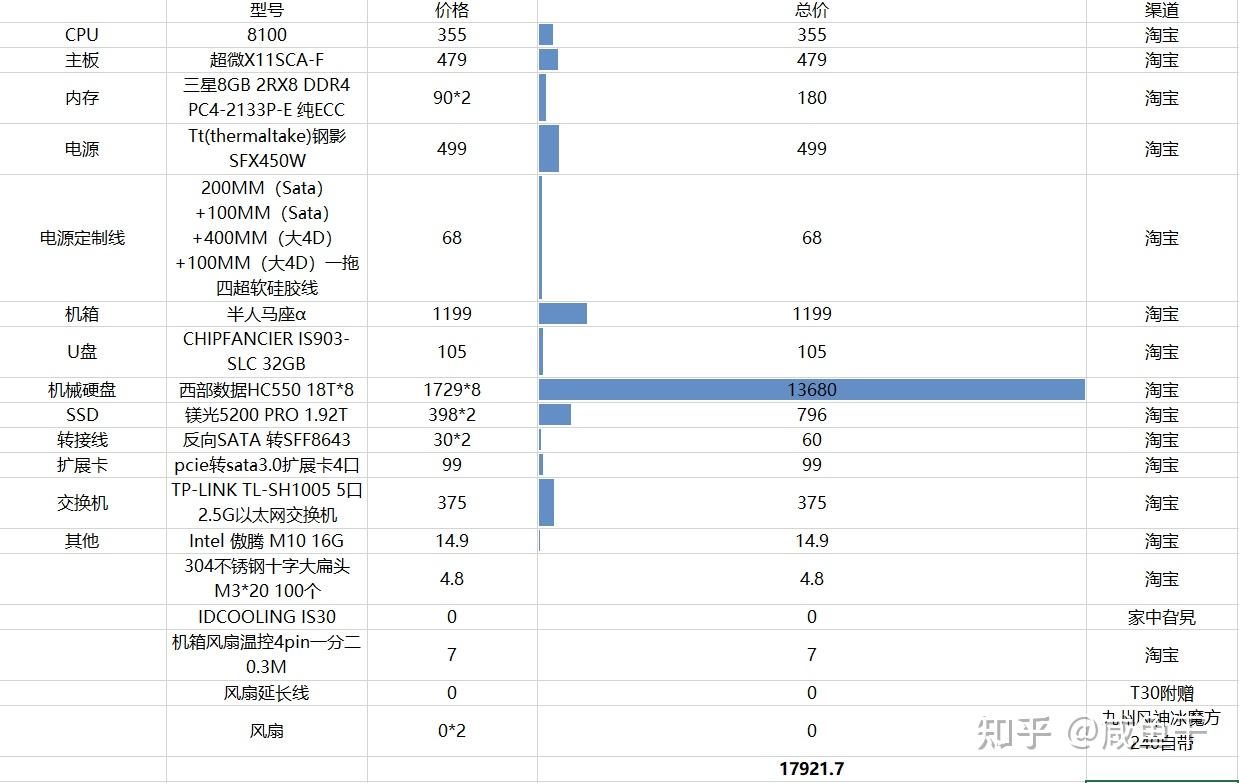
具体的EXCEL文档我放到了最后,附带购买链接,大家可以自行下载借鉴
其实本来想上ROG B450F GAMING+4650G或者5600G的,但很遗憾家里的那张B450F坏掉了,我就只得放弃了这个选择。
由于我第一个相中的东西是机箱,所以就先从这个机箱开始说吧。
这个机箱的优点是可以支持ATX大板,所以扩展性上要比那些ITX主板的NAS要好很多,而且风道设计还是很不错的,颜值也在线(主要是颜值很戳我)
但是,也有很多很多的坑,我后期因为这个机箱也吃了不少苦头
- 机箱设计是支持SFX电源的,这点很好,起码电源方面要比1U电源安静多了。而且设计者安利了TT的钢影,我感觉当时开模的时候就是拿这个电源当默认电源的。但是!这个电源他首先只有两个SATA供电接口(如图)
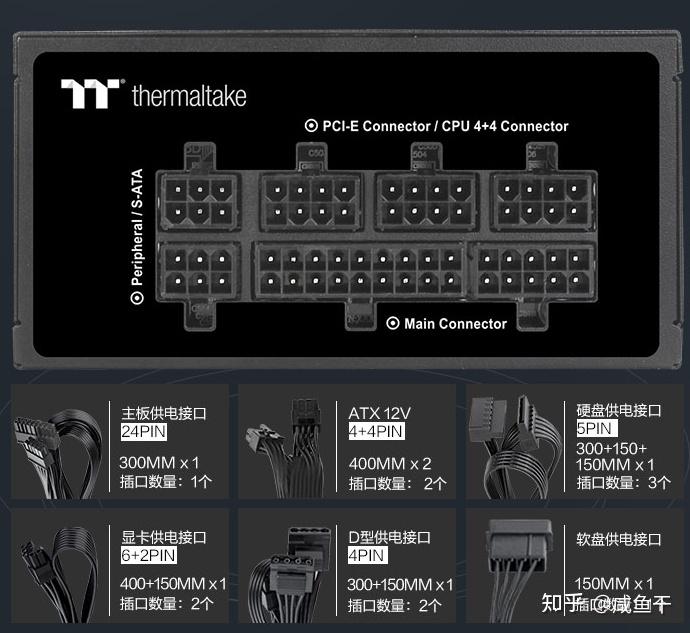
而这个机箱的背板是要插4个大4D供电的。也就是说,你采用了这款电源以后,你就没办法用SATA硬盘了(因为没供电插口了)。这就很滏!而且我上手以后发现,背板远侧的两个大4D接口有点太远,或者说他给的线太短,要崩的很紧才可以插上,就很让人害怕。所以我就花了点钱重新定制了一根线,解决了这个问题,但定制线是要花时间的,这样下来又耽误了好久。
- 风扇,这个风扇是我在九州风神冰魔方240水冷上抠下来的,感觉还不错,但风扇的线嘛,就不是很长,这个机箱为了风道设计的走线孔并不大而且只有一个通向主板仓,所以要格外注意散热风扇的线长,我哪怕买了一个一分二的转接线也是不够的,还得接上T30附赠的延长线才够。
- 虽然支持大板,但很极限。我选的这块主板虽然有8个SATA接口,但很遗憾,侧边基本上没有给侧出SATA接口留空间,这就导致了我不仅无法在主板仓装那三个小风扇,而且在不装风扇的前提下还会因为那竖起来的挡板导致两个SATA接口无法使用,最后通过买PICE转SATA的转接卡解决了这个问题。
- 背板上的接口是8643,因此必须买反向转接线,这个线机箱不附赠,而且是必要组件,购买的话一定要注意同时买线。(两根一拖四!)
- 机箱很厚实很重,给人很沉稳的感觉,但板子侧边我觉得是有点锋锐了…要是能做的再圆润一点会好很多。
- 我最不能接受的一点,就是有几个硬盘架安上硬盘以后插不进去的,你得用手顶着背板才可以。在这个价位下,作为一个定位高端的NAS机箱,出现这个问题实在是说不过去,因为这毕竟是最最基础的要求了。我购买的时间是23年的4月初,原作者在B站的视频里(22年五月)提到过这个并且表示会在之后的批次里改善,但这都差不多一年了…
- CPU的散热一定要注意高度,以及这个机箱支持的扩展卡都是半高,所以这个一定要注意,包括你买网卡,扩展卡等PCIE设备,一定要先打听清楚是全高还是半高(不然又得难受几天…)
这就是机箱部分,说实话虽然破事儿挺多但装好以后看着还是挺开心的。而且机箱只是个小boss,更大的BOSS还在后面呢,就是我们接下来要讲的主板篇
超微X11SCA-F
当初选这个主板主要有如下几个原因:
- 服务器主板,相对没消费级那么花里胡哨,而且个人向来都觉得服务器级的比较稳,心理上舒坦一点。
- B站钱韦德的NAS主板选购视频里有推荐这个主板,介绍也还不错。
- ATX大板,买了个支持大板的机箱不用大板岂不是亏了吗?!
- 由于是服务器板子所以支持ECC,个人对ECC有点执念(主要是提前买了ECC内存没法退了…在此特地奉劝各位小伙伴买零件一定要全选好了一起买不要一个个买啊!!!)
- SATA接口八个,正好我要整八个硬盘(虽然很遗憾由于机箱兼容问题废了俩)
B站上也有一篇关于这个板子的详细评测,这里放个链接
超微 Supermicro X11SCA-F C246芯片组 主板 评测 – 哔哩哔哩 (bilibili.com)
然后坑就来了,说实话,这个板子真的把我折腾的够呛,在此奉劝不爱折腾的小伙伴最好直接抄作业,当吃螃蟹的人是有代价的,特别是当你并不是个大佬的时候。
这个主板的问题有
- 核显默认是屏蔽的,不在BIOS里开你主板上的HDMI和DP接口都是废的,所以第一次使用的时候你得找个能支持VGA的显示器用集显进BIOS改设置。
具体操作为:在BIOS–>Advanced–>Chipset Configuration–>System Agent (SA) Configuration–>Graphics Configuration–>Primary display选择iGX即可使用核显 - 风扇默认是满速的,特别吵。散热器的热管凉的一批仍然转的特别起劲儿。这个在BIOS里没办法改,得从IPMI进去调节。IPMI通过在浏览器地址里输入IP地址来访问,默认的账户密码都是ADMIN(注意大写)。进去以后右上角有语言选项,选择中文即可,之后你就很容易能找到风扇调速的设置了。
在这里分享一下我买的淘宝店的客服,如果有大佬知道他口中全满速还很静音的风扇请务必告诉我。





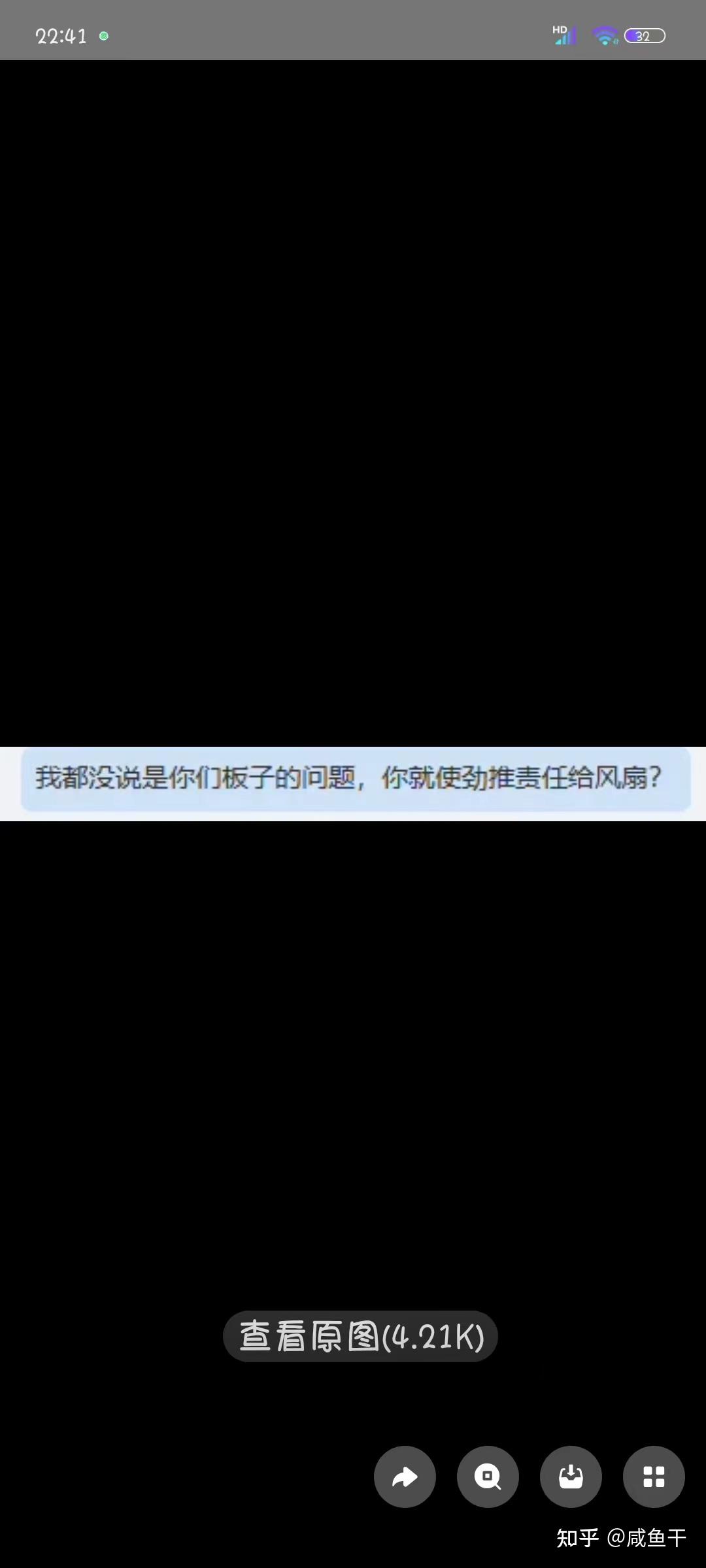

另外关于散热器,我用的ID COOLING IS30,效果感觉还不错,压个NAS的8100够用了。主要是安装问题。这个店的主板默认会有金属背板,而且贴合的很紧,我不敢大力出奇迹。但这个背板导致了很多下压式散热根本安不了,因为他在四个孔位凸起的部分会顶住散热器用来拧螺丝固定的金属片的,导致散热器就是悬空态根本碰不到CPU。然而能适配这样的金属底板的散热器很少,我的解决方案是散热器的金属板反装,然后用超长螺丝从主板背面穿过底板固定。最终算是得以解决。
3. ECC内存
ECC是我买这个主板的一大因素,但有个问题就是我不知道8100是不是支持。因此我咨询了卖家,浪费了几分钟的生命。尔后我直接联系了超微官方的技术支持,他们的回复给出了如何检测是不是已经开启了ECC功能的办法。具体操作如下:在Windows下,在CMD或power shell下执行“wmic memphysical get memoryerrorcorrection”,如果返回值是5或者6表示ECC功能已经启用
这里放个结论,我返回的值是5。所以8100 搭配这块板子用纯ECC内存是没有问题的。
4. 网卡的兼容性问题
因为两个网口都是千兆的,在局域网里这未免有点小,再说了都买2.5G交换机了不得上个2.5G网卡么。不过,很遗憾,我另外购买了一个采用英特尔225芯片的单口2.5G网卡,这个东西插在了主板上以后,虽然网口的灯是亮着的,但路由器里根本识别不出来这个设备。更加糟糕的是,我拆了这个网卡以后接回主板上的网卡也不识别了!我滏了当时,进BIOS发现IP地址全是0.0.0.0。而且改成静态地址自己手动输入还是不识别,改成DHCP保存不了,重启开BIOS还是静态,按照超微官方的说法我重启了BMC(即关机后拔掉电源,彻底断电,网上有人说IPMI连不上也需要用这样的办法),DHCP倒是保存了,但BIOS显示的IP地址仍然是0.0.0.0…….
这个问题折磨了我好几天,中间我各种办法尝试了将近几十次,最后网关识别出来了,但IP还是0.0.0.0。不过好在,能连上路由器了,我通过路由器的IP地址成功访问到了群晖。所以如果一开始可以不要瞎折腾…
5. 群晖系统兼容性问题
这个是个很让人膈应的事情。我用的是DS918+,DSM是6.2.3的,求的就是一个稳。我很幸运的是,U盘制作和后续都很顺利,成功安装上黑群并且访问成功。但我这个NAS是想要就此一步到位,然后两三年不带管的。一直用U盘引导就感觉不是很行,毕竟是要通电两三年呢。所以就买了个傲腾当引导盘,但万万没想到,我制作引导盘成功了,界面都显示那个已成功请登录find进行下一步安装的界面了,但路由器里就是识别不到设备,之后我尝试了一块980Pro做引导盘,却还是一样的结果。我更换了M2接口以后仍旧如此。令我百思不得其解。其次,我还尝试了3617系统(毕竟是服务器板子这个系统又是最稳的),但这个系统无论是U盘引导还是M2硬盘引导都无法识别。这个问题我到最后都没解决,只得放弃,因为只能用U盘引导,所以我特地买了块高质量的SLC U盘,但愿他能苟的住。
所以想抄作业的小伙伴,我的经验是这个板子配这个U,只有U盘引导的DS918 6.2.3可以。
二、系统调试篇
1.DSM
如何进系统安装系统的步骤网上视频教程多的是,我就不多赘述了。大家可以去参考B站司波图的视频,讲的很详细。
需要注意的一个很重要的点就是你的系统类型。我的DSM是6.2.3版本的918+
我碰到的最大的问题就是,这个系统性能模式最大支持的储存池容量为108T。这就非常尴尬了,由于我之前准备的是8*18T的硬盘。正好就超出了那么几个T,就很难受。这个问题导致了我一步到位避免选择灵活模式的想法彻底落空。无奈之下只得选择了灵活模式分出了一个。
在这里提醒一下想一步到位的小伙伴们注意好自己的容量兼容问题。如果想要超大的储存池的最好选服务器版本的DSM。
2.路由器
这里的路由器我选的是华硕刚刚出的天选路由器。说实话感觉还是挺不错的,但初始设置的时候通过电脑总是进不去设置界面,只得通过手机来进行初始设置
另外,设置DDNS的时候,必须得先关了v6的选择,不然DDNS会一直设置失败。
且,这个路由器可以免费获取证书(Let's Encrypt 的免费证书),但DSM不支持ECC证书,所以没屌用…
这个问题或许可以通过尝试新版本的DSM或者其他的DSM来解决,也能申请非ECC的证书,但路由器本身的功能不能用就很糟心
3.Qbittorrent和下载盘
这个是针对于想挂PT的小伙伴的建议。
qb可以通过矿神来安装。可以先装一块SSD来当做下载盘,在qb里设置下载未完成时保存到该盘里就可以了,但在用这块盘创建储存池储存空间和共享文件夹以后,注意先要改一下这个共享文件夹的设置,具体为Qb有读写权限。不然会出错,文件会下载好了没办法移动,或者干脆就是无法下载。
至于缓存盘,我也安了一块,之后感觉读取的速度的确快了很多。
4.外网访问
同理教程很多就不多废话了,提醒一句如果很卡的话也可能是家里宽带的上行带宽的问题…这个问题只能通过钞能力来解决了…
大概就这么多了,有什么问题可以在评论区留言哦
原文链接:https://zhuanlan.zhihu.com/p/631592344?utm_id=0



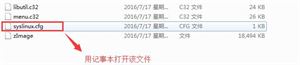

![手把手教您组装一台家用NAS J3455黑群晖6.1.7搭建全过程[通俗易懂]-陌上烟雨遥](https://wallpaper.moluyao.wang/wp-content/uploads/2024/06/retouch_2024060417125594.jpg)